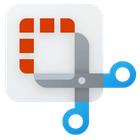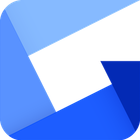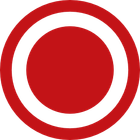Snipping Tool
软件描述
截图工具是一款屏幕捕获实用程序,允许用户捕获特定对象或整个屏幕的截图,对其进行注释,并保存或共享捕获的图像或视频。
官方网站
访问软件的官方网站了解更多信息
官方认证
support.microsoft.com
安全链接HTTPS
什么是 Snipping Tool?
您可以使用截图工具捕获屏幕上任何对象的屏幕截图,然后对图像进行标注、保存或共享。
只需使用鼠标或平板笔捕获以下类型的截图:
自由形状截图。围绕对象绘制不规则线条,如圆形或三角形。
矩形截图。通过拖动光标围绕对象形成矩形,绘制精确线条。
窗口截图。选择要捕获的窗口,如浏览器窗口或对话框。
全屏截图。选择此类型截图时,可捕获整个屏幕。
录制视频。捕获部分或整个屏幕的视频。
截图后,系统会自动将其复制到标注窗口,您可在其中进行标注、保存或共享截图。
🔄 替代方案
149 个选择
Firefox Screenshots
★4
直观的截图功能直接内置于浏览器中。使用 Firefox 浏览网页时,可随时截取、保存并分享屏幕截图。
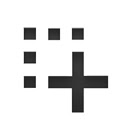
Screenshot Capture
截图捕获 / 浏览器扩展

KSnapshot
2015年12月,KSnapshot 被 Spectacle 取代。
★2
ScreenshotX 是一款新的、轻量级的 Windows 截图应用,可创建精美的截图。它是免费软件,不包含任何间谍软件,您还可以无需注册或其他繁琐操作即可分享截图。